本文操作环境:centos 7系统、Dell G3电脑。
centos怎么解决安装tomcat后无法访问
进入解压后的bin目录启动tomcat,输入如下指令启动tomcat:./startup.sh
出现如下界面代表启动成功
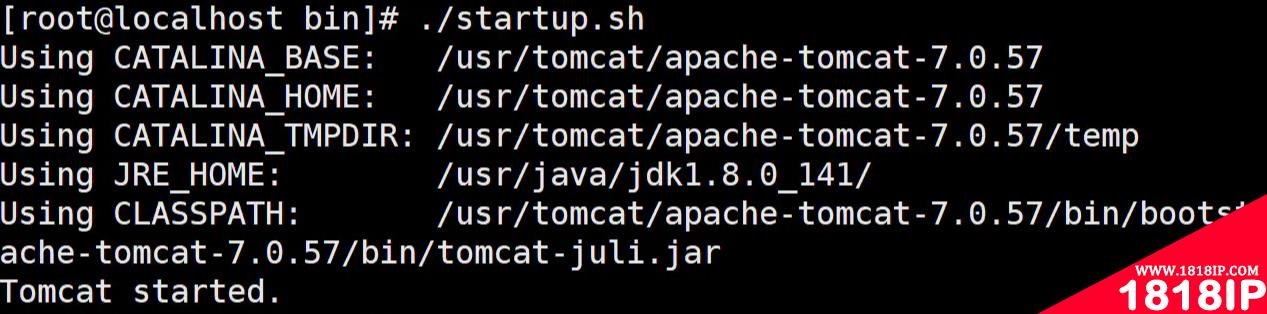
然后打开浏览器访问8080端口,发现无法访问
解决方法:
1、检查防火墙有没有开启:
firewall-cmd --state
出现如图情景说明防火墙已开启

如果未开启的话需要输入:
systemctl start firewalld
开启防火墙
2、检查8080端口有没有开放:
firewall-cmd --permanent --zone=public --list-ports
如果输入指令之后,没有端口显示,说明现在没有开放的端口,就需要开启8080端口

3、开启8080端口,如需开启其他端口,改端口号即可
firewall-cmd --permanent --zone=public --add-port=8080/tcp --permanent

开启成功后再去查看开放的端口列表就可以看到8080了

4、重启防火墙:
firewall-cmd --reload

5、访问8080端口,成功访问
以上就是“centos怎么解决安装tomcat后无法访问 centos安装tomcat后无法访问”的详细内容,更多请关注1818ip网其它相关文章!
相关文章
标签:CentOS
- •centos如何查看用户 centos如何查看用户密码
- •如何解决centos7下chrome打不开的问题 centos安装chrome
- •centos重启后时间不对怎么办 centos时间不同步怎么解决
- •centos下ping不通网关怎么办 centos ping不通网关怎么解决
- •centos无法进入图形界面怎么解决 centos无法进入图形界面
- •centos7系统找不到网卡 centos7装完系统找不到网卡
- •centos怎么实现开机进入命令行模式 centos7开机进入命令行模式
- •CentOS7与centOS8如何抉择 centos7与centos8怎么选
- •centos默认用户名密码是什么 centos默认用户名密码
- •安装centos系统时设置基础软件仓库出错 CentOS8.3安装时安装源设置基础软件仓库时出错


